이 가이드는 'Windows 11 Driver Updates 0x80070103' 오류의 원인을 밝히고 다음 내용을 통해 해결 방법을 설명합니다.
Windows 11 드라이버 업데이트 0x80070103 오류의 원인은 무엇입니까?
정확한 원인은 없다' Windows 11 드라이버 업데이트 0x80070103 오류 '. 다만, 다음과 같은 사유에 해당하는 경우에는 “ 드라이버 업데이트 0x80070103 ” 오류:
- Windows 업데이트는 동일한 하드웨어의 경우 트리거될 수 있는 중복 드라이버 설치를 시도합니다.
- Windows 업데이트는 하드웨어가 거부하는 호환되지 않는 드라이버를 설치하려고 시도합니다.
Windows 11 드라이버 업데이트 0x80070103 오류를 수정하는 방법?
오류에 대한 절대적인 수정은 없습니다 ' Windows 11 드라이버 업데이트 0x80070103 ” 오류. 그러나 이 문제를 해결할 수 있는 다음 수정 사항을 시도할 수 있습니다.
방법 1: Windows 업데이트 문제 해결사를 통해 Windows 11 드라이버 업데이트 0x80070103 오류 수정
Microsoft는 사용자가 문제를 자동으로 감지하고 수정하는 데 도움이 되는 몇 가지 문제 해결사를 Windows 11에 사전 설치했습니다. '를 수정하려면 Windows 11 드라이버 업데이트 0x80070103 오류 수정 ', 다음과 같이하세요:
1단계: Windows 설정 열기
Windows 설정을 실행하려면 ' 윈도우 + I ' 열쇠:
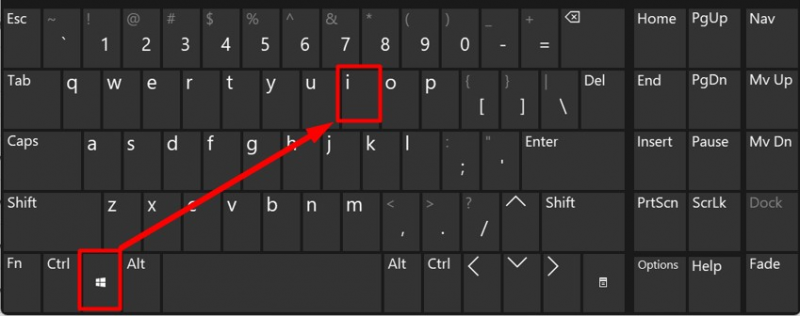
2단계: Windows 업데이트 문제 해결사 찾기
Windows '설정'에서 ' 체계 ”를 클릭하고 “ 문제 해결 ” 아래에 강조 표시된 대로:
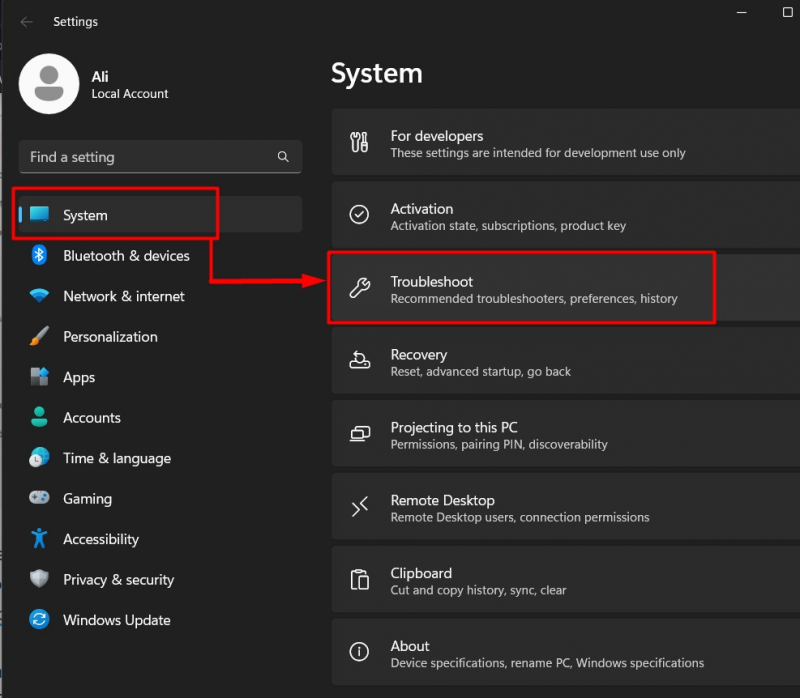
다음 창에서 ' 기타 문제 해결사 ' 옵션:
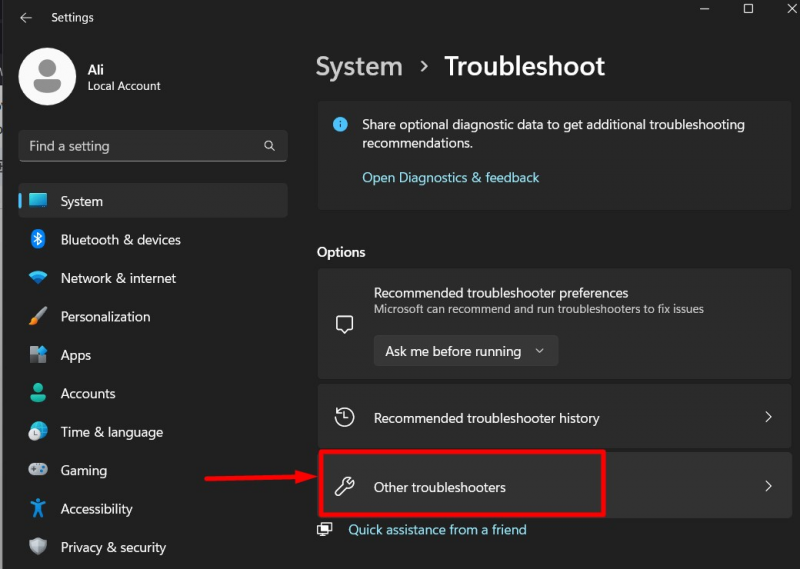
3단계: Windows 업데이트 문제 해결사 실행
'에서 기타 문제 해결사 ” 창에서 “ 달리다 ” 버튼을 ' 윈도우 업데이트 ' 옵션:
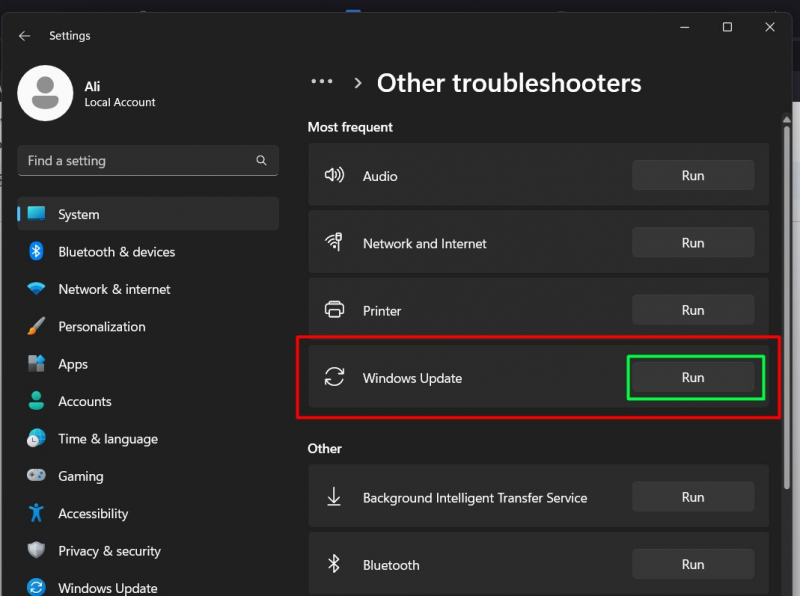
이제 ' 윈도우 업데이트 ” 자동으로 수정합니다.
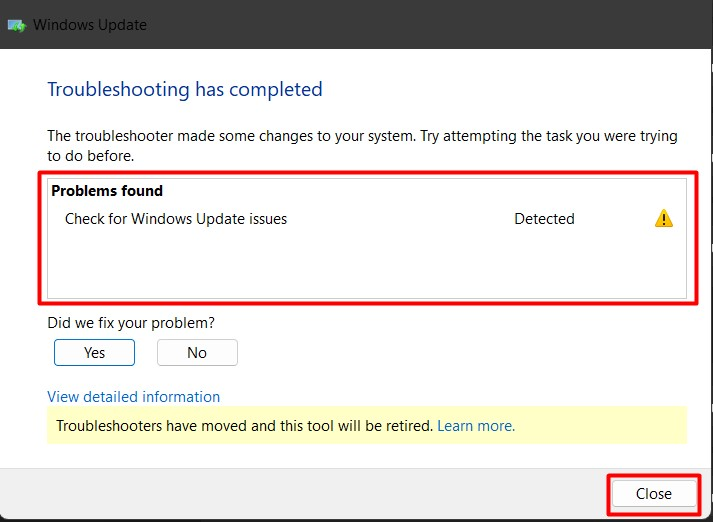
위에서 본 바와 같이 'Windows 문제 해결사'의 시대는 끝이 나고 있습니다. 이 가이드 .
방법 2: SoftwareDistribution(Windows 업데이트) 폴더를 삭제하여 Windows 11 드라이버 업데이트 0x80070103 오류 수정
'SoftwareDistribution'은 Windows 업데이트와 관련된 Windows OS의 핵심 폴더입니다. 여기에는 Windows OS가 업데이트를 신속하게 확인하는 데 필요한 파일이 포함되어 있습니다. 경우에 따라 충돌이 발생하여 '와 같은 오류가 발생할 수 있습니다. Windows 11 드라이버 업데이트 0x80070103 '. 이를 수정하려면 다음을 사용하여 'SoftwareDistribution' 폴더를 삭제해야 합니다. 가이드 .
방법 3: 선택적 업데이트를 설치하여 Windows 11 드라이버 업데이트 0x80070103 오류 수정
'선택적 업데이트'는 사용자가 '자동 업데이트'를 사용하여 드라이버를 설치할 수 없는 경우 백업이 될 수 있습니다. 이러한 업데이트는 ' Windows 11 드라이버 업데이트 0x80070103 ” 오류. 선택적 업데이트 옵션을 사용하려면 다음 단계를 따르십시오.
1단계: Windows 설정 열기
윈도우 ' 설정 ”는 다양한 사용자 정의의 GUI 기반 모음입니다. 시작하려면 ' 윈도우 + I ' 열쇠:
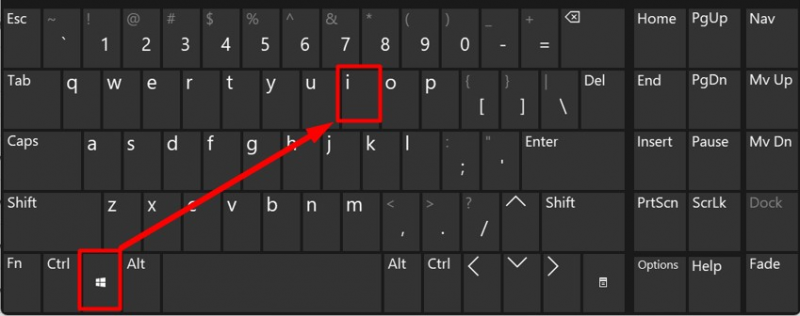
2단계: 선택적 업데이트 설정 찾기
'설정' 패널에서 ' 윈도우 업데이트 ” 설정을 왼쪽 창에서 선택하고 “ 고급 옵션 ” 아래에 강조 표시된 대로:
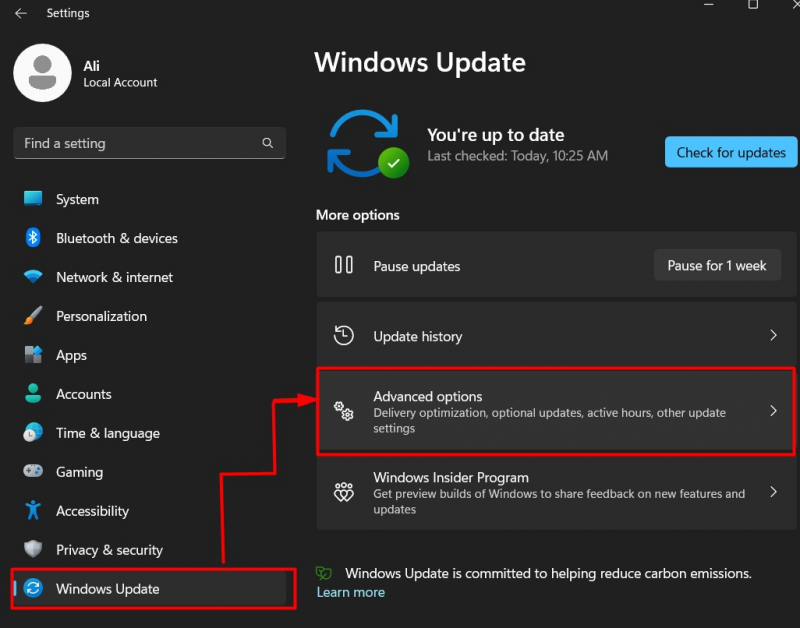
다음 창에서 ' 선택적 업데이트 ' 옵션:
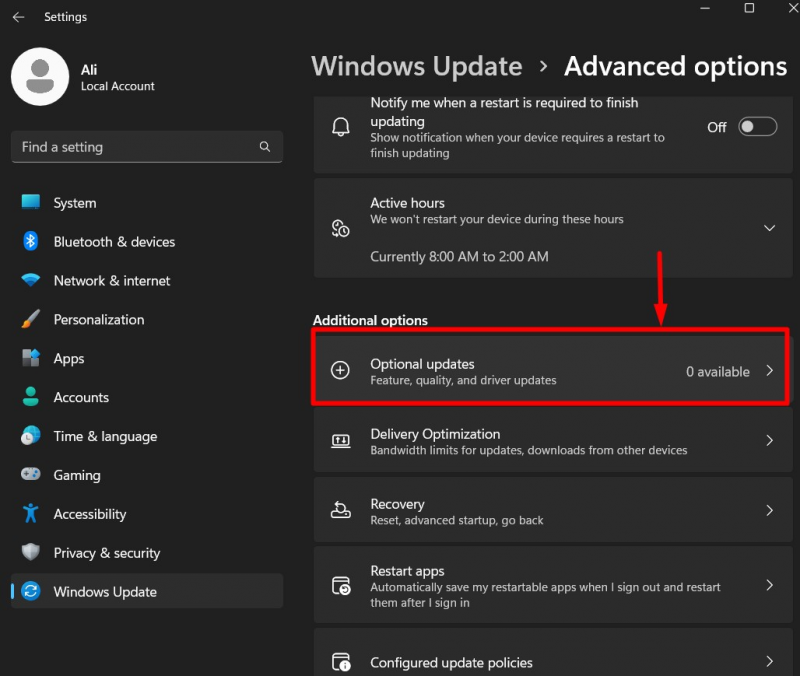
3단계: 선택적 업데이트 확인 및 설치
2단계에 따라 시스템에서 사용 가능한 선택적 업데이트가 표시됩니다. 사용자는 가능한 경우 여기에서 필요한 드라이버를 설치할 수 있습니다.
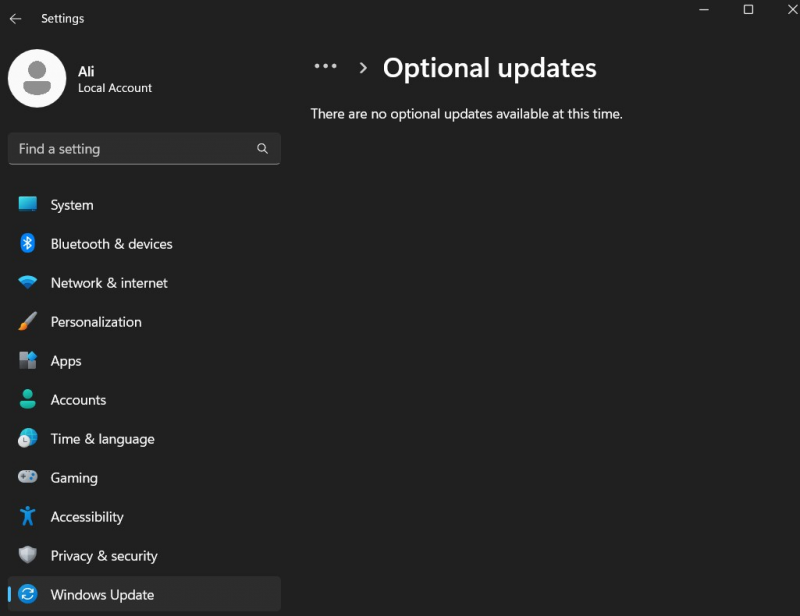
방법 4: DISM 도구를 사용하여 Windows 11 드라이버 업데이트 0x80070103 오류 수정
“ DISM.exe ' 또는 ' 배포 이미지 서비스 및 관리 ”는 명령줄을 사용하여 Windows 업데이트와 관련된 대부분의 문제를 해결하는 데 도움이 되는 유용한 도구입니다. 팔로우 자세한 안내 '를 사용하는 DISM.exe ' 도구를 사용하여 ' 윈도우 11 업데이트 ” 문제.
이것이 'Microsoft Windows 11 드라이버 업데이트 0x80070103 오류'와 이를 수정하는 방법에 대한 거의 모든 것입니다.
결론
“ Microsoft Windows 11 드라이버 업데이트 0x80070103 ” 오류는 사용자가 “Windows Update”를 통해 드라이버를 설치하려고 했을 때 중복 드라이버가 설치된 경우 발생합니다. '를 실행하면 해결됩니다. 업데이트 문제 해결사 ”, “삭제 소프트웨어 배포 ' 폴더에서 ' DISM.exe ”를 스캔하거나 “ 선택적 업데이트 '. 이 가이드에서는 'Microsoft Windows 11 Driver Updates 0x80070103' 오류와 해결 방법을 설명했습니다.